Indbygger i Melbourne sagsøger Apple, efter at iPhone X eksploderede i hans lomme
Indbygger i Melbourne sagsøger apple, efter at iphone x eksploderede i hans lomme En indbygger i Melbourne har besluttet at sagsøge Apple efter en …
Læs artikel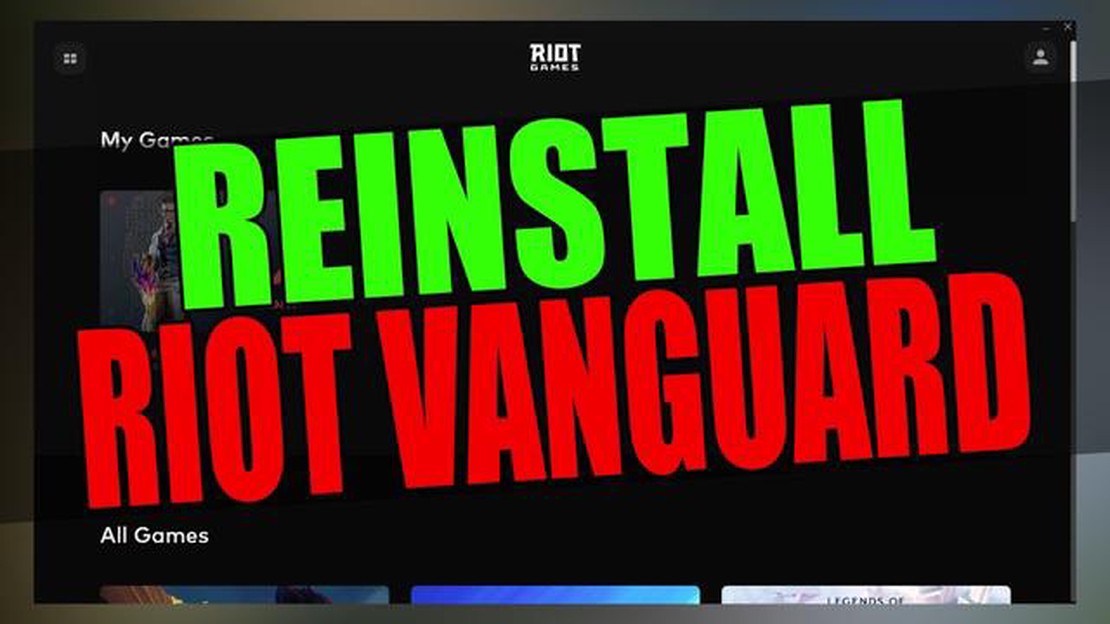
Med den voksende popularitet af Valorant fra Riot Games er spørgsmålet om, hvordan man afinstallerer Riot Vanguard - et anti-chit, der bruges i dette spil - blevet relevant. Riot Vanguard er et program, der kører på operativsystemets kerneniveau og er designet til at opdage og forhindre brugen af snyd og tredjepartssoftware i spillet. Nogle brugere kan dog stå i en situation, hvor de er nødt til at afinstallere Riot Vanguard på grund af problemer med computerens ydeevne eller konflikter med andre programmer.
I denne artikel vil vi give dig detaljerede instruktioner om, hvordan du afinstallerer Riot Vanguard på Windows 11-operativsystemet. Før du fortsætter med at afinstallere programmet, anbefales det at lukke alle programmer og gemme alle nødvendige data, da du muligvis skal genstarte din computer efter afinstallation af Riot Vanguard.
**Trin 1: Åbn menuen Indstillinger i Windows 11 ved at klikke på Start-ikonet i nederste venstre hjørne af skærmen og vælge det relevante element fra listen.
Trin 2: I menuen Indstillinger skal du vælge sektionen Programmer og klikke på fanen Programmer og funktioner.
Trin 3: Find Riot Vanguard på listen over installerede programmer, og venstreklik på det.
Trin 4: Klik på knappen “Afinstaller”, og bekræft handlingen i det vindue, der vises.
Når Riot Vanguard-afinstallationsprocessen er afsluttet, skal du muligvis genstarte din computer, for at ændringerne kan træde i kraft. Efter genstart skal du kontrollere, at Riot Vanguard er blevet helt afinstalleret og ikke længere kører ved systemstart.
Bemærk, at hvis du afinstallerer Riot Vanguard, kan det resultere i, at du ikke kan køre Valorant-spillet eller bruge nogle funktioner. Før du afinstallerer programmet, skal du sikre dig, at du er enig i konsekvenserne af denne handling og er forberedt på mulige begrænsninger i brugen af spillet.
Hvis du spiller spil fra Riot Games, er du sikkert stødt på programmet Riot Vanguard. Dette program beskytter mod snyd og bedrag i firmaets spil, men kan nogle gange give problemer eller konflikter med andre programmer. Du kan beslutte at afinstallere Riot Vanguard for at løse disse problemer, og denne artikel vil fortælle dig, hvordan du gør det.
Før du afinstallerer Riot Vanguard, skal du stoppe dets tjenester fra at køre. Følg nedenstående trin for at gøre dette:
Når du har stoppet Riot Vanguard-tjenesterne, kan du fortsætte med at afinstallere programmet. Følg disse instruktioner:
Når du har afinstalleret Riot Vanguard-softwaren, bør du genstarte din computer. Dette giver systemet mulighed for at fuldføre afinstallationsprocessen og rense alle spor af programmet.
Efter afinstallering af Riot Vanguard er der nogle gange nogle filer eller poster i registreringsdatabasen, der bliver efterladt. For at fjerne dem kan du bruge en særlig software til at rense registreringsdatabasen eller åbne kommandoprompten i Windows og køre følgende kommando:
rd /s /q "%ProgramData%\Riot Games\Riot Vanguard".Når du har kørt denne kommando, skal du slette alle resterende filer og mapper i følgende mapper:
%LocalAppData%\Riot Games\Riot Vanguard.%ProgramFiles%\Riot Vanguard.Når du er færdig med at afinstallere den resterende Riot Vanguard-software, rådes du til at genstarte din computer for at sikre, at alle ændringer var vellykkede.
Læs også: Sådan scanner du qr-koder fra billeder på Android og iPhone: trin-for-trin instruktioner
Nu ved du, hvordan du afinstallerer Riot Vanguard i Windows 11. Hvis du har brug for at installere programmet igen, kan du altid downloade det fra den officielle Riot Games-hjemmeside.
En måde at afinstallere Riot Vanguard på i Windows 11-operativsystemet er via Kontrolpanel. Følg disse trin for at afinstallere Riot Vanguard:
Når du har gennemført disse trin, vil Riot Vanguard blive fjernet helt fra din Windows 11-computer. Sørg for at genstarte din computer efter fjernelsen, så ændringerne kan træde i kraft.
Hvis du foretrækker at bruge kommandolinjen til at fjerne Riot Vanguard i Windows 11, skal du følge disse instruktioner:
Læs også: Sådan løser du problemet med, at JBL Flip 5 ikke vil tænde - nemme løsninger
sc delete vgk.
Denne kommando vil fjerne Riot Vanguard-tjenesten fra din computer.
Efter genstart vil din computer være fri for Riot Vanguard, og du vil være i stand til at spille spil uden dens tilstedeværelse. Bemærk, at Riot Vanguard-fjernelse kan resultere i, at du ikke kan spille visse spil, herunder spil fra Riot Games.
Bemærk: Afinstallation af Riot Vanguard kan kræve administratorrettigheder, så sørg for, at du kører kommandoer som administrator eller er logget ind med en administratorkonto.
Hvis det ikke lykkedes dig at fjerne Riot Vanguard manuelt eller med standardværktøjerne i Windows 11-operativsystemet, kan du bruge specielle programmer designet til fjernelse af software.
Der er flere programmer, der kan hjælpe dig med at fjerne Riot Vanguard fra din computer. Her er nogle af dem:
Når du har installeret et af de nævnte softwarefjernelsesprogrammer, skal du følge instruktionerne på skærmen for at afinstallere Riot Vanguard. Dette indebærer normalt at søge efter og vælge Riot Vanguard fra listen over installerede programmer og derefter udføre fjernelsen.
Når fjernelsesprocessen er fuldført, anbefales det, at du genstarter din computer for at sikre, at Riot Vanguard er helt fjernet fra dit system.
Bemærk venligst, at når du bruger specielle softwarefjernelsesprogrammer, anbefales det altid at være forsigtig og kontrollere softwarens pålidelighed og sikkerhed, før du installerer den.
Men hvis du fortsat oplever problemer med Riot Vanguard-fjernelse efter brug af speciel software, anbefales det, at du kontakter Riot Games’ eksperter eller supportteam for yderligere hjælp.
Riot Vanguard er et anti-cheat-system udviklet af Riot Games til at bekæmpe snyd i deres spil såsom Valorant. Det kører i baggrunden og overvåger systemet for mistænkelig aktivitet og programmer, der kan give spillerne en uretmæssig fordel.
Ja, det er muligt at afinstallere Riot Vanguard sikkert i Windows 11. Men husk, at hvis du afinstallerer Riot Vanguard, vil du ikke kunne køre spil, der kræver dette anti-cheat-system, herunder Valorant. Hvis du ikke spiller sådanne spil eller ikke længere ønsker at bruge Riot Vanguard, udgør afinstallering af dette program ikke en risiko for dit system.
Hvis du vil fjerne Riot Vanguard, men fortsat vil spille spil, der kræver et anti-cheat-system, så kan du overveje at bruge alternative anti-cheat-systemer som Easy Anti-Cheat eller BattlEye. Disse programmer er også designet til at bekæmpe snyd i spil og bruges i vid udstrækning af forskellige udviklere.
Indbygger i Melbourne sagsøger apple, efter at iphone x eksploderede i hans lomme En indbygger i Melbourne har besluttet at sagsøge Apple efter en …
Læs artikelSådan løser du Samsung Galaxy S7, der ikke registreres eller genkendes af din Hvis du ejer en Samsung Galaxy S7 og oplever problemer med, at din enhed …
Læs artikelSådan slår du lyden fra på Instagram: app, stories, profil og meget mere (2022) Instagram er et af de mest populære sociale netværk i verden og giver …
Læs artikelSådan løser du PUBG Mobile Can’t Connect To Server | Forbindelsesproblemer PUBG Mobile er et af de mest populære spil i verden med millioner af …
Læs artikelSådan programmerer du en ONN universalfjernbetjening Er du træt af at bruge flere fjernbetjeninger til at styre dit underholdningssystem? En …
Læs artikelCanon PIXMA G7020 vs Epson EcoTank ET-3850: De bedste SuperTank-printere i 2023 Når man skal vælge en printer, er det vigtigt at overveje faktorer som …
Læs artikel